Índice da página
Sobre o autor
Tópicos quentes
Atualizado em 26/08/2025
Esquecer seu PIN do Windows 10 pode ser frustrante. Ninguém quer ficar bloqueado fora de seus próprios dispositivos. Se você encontrar uma situação semelhante ao exemplo acima e não souber como resolver o problema, continue lendo. Este guia abrangente da EaseUS oferecerá a você três respostas sobre como ignorar o PIN do Windows 10 .
Maneira 1. Ignorar PIN Windows 10 via Ferramenta de Remoção de Senha
Se você estiver bloqueado no seu PC e tiver problemas para entrar na sua conta do Windows 10 devido a um PIN esquecido, uma ferramenta de remoção de senha é exatamente o que você precisa.
Para uma maneira de ignorar o PIN o mais rápido possível, o EaseUS Partition Master Professional oferece um recurso adicional para ajudar os usuários. Ele pode ajudar você a ignorar o PIN no sistema Windows sem fazer login. Tudo o que você precisa é desta ferramenta poderosa e de uma unidade USB para concluir o processo. Se estiver pronto, verifique as etapas abaixo.
Etapa 1. Insira o disco USB de destino em um computador, execute o EaseUS Partition Master e clique em "Toolkit" > "Redefinição de senha".
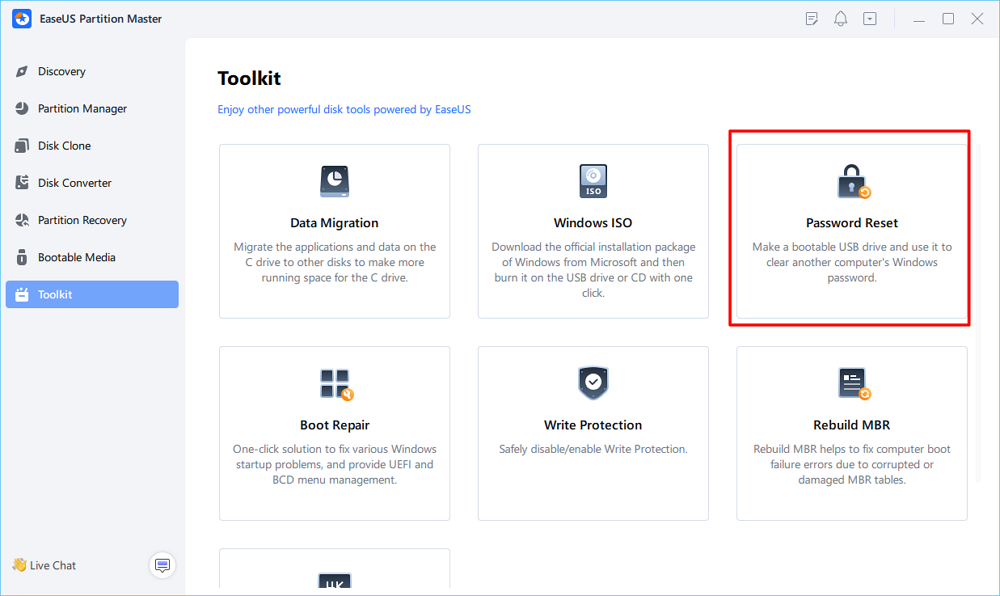
Passo 2. Uma mensagem aparecerá. Após lê-la cuidadosamente, clique em "Create" para criar uma mídia inicializável.
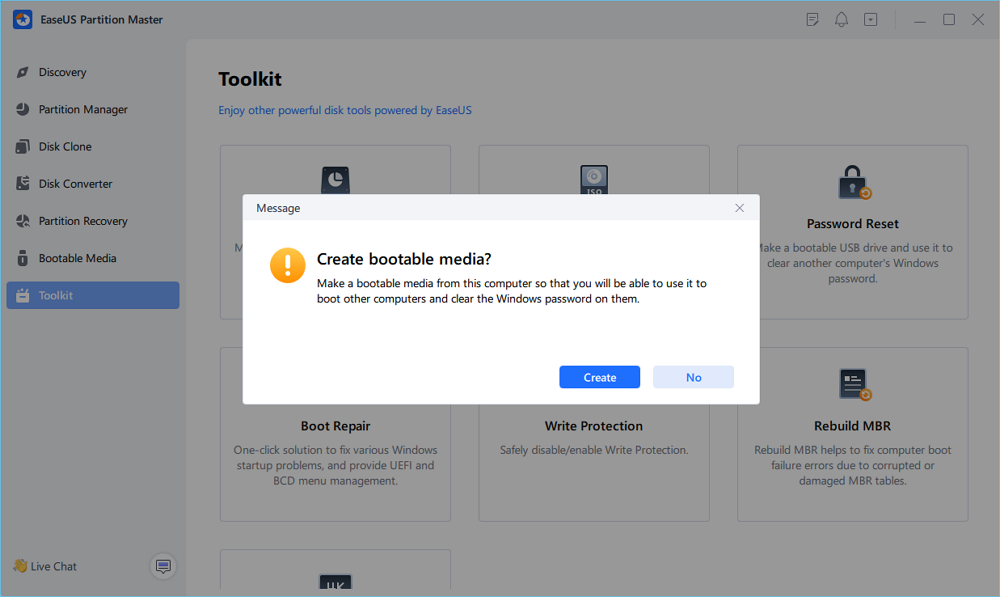
Etapa 3. Selecione a unidade flash USB correta e clique em "Criar" e "Sim". Isso apagará todos os dados do USB, portanto, faça backup de quaisquer dados importantes nele.
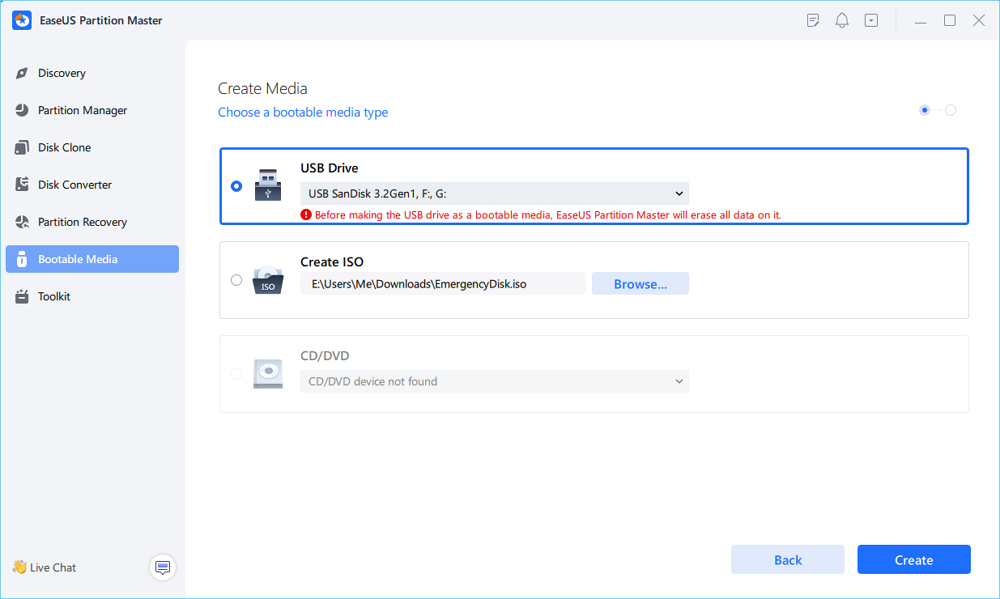
Etapa 4. Aguarde pacientemente. Após a criação da unidade flash USB de redefinição de senha, conecte o USB ao PC bloqueado. Reinicie o PC bloqueado e pressione F2/F8/F11/Del para entrar no BIOS, defina o USB inicializável como a unidade de inicialização. Após a conclusão, o sistema inicializará automaticamente a partir do USB.
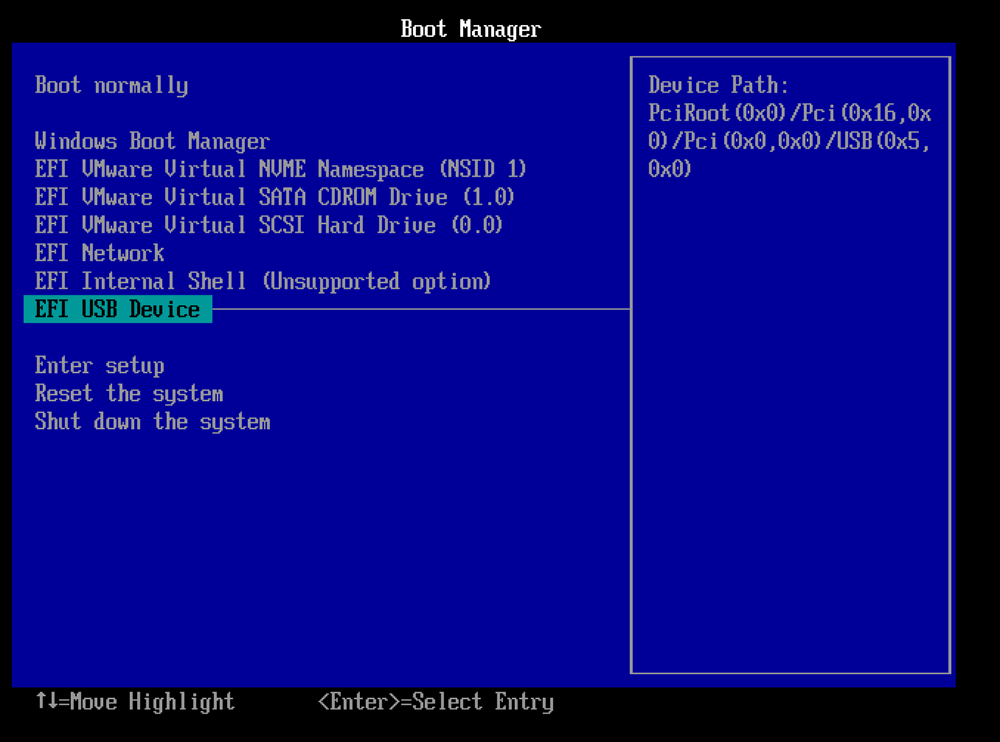
Etapa 5. Após reiniciar, inicie o EaseUS Partition Master novamente e vá em "Redefinição de senha". Todas as contas no PC serão exibidas na interface; clique na conta de destino e marque "Redefinir e desbloquear".
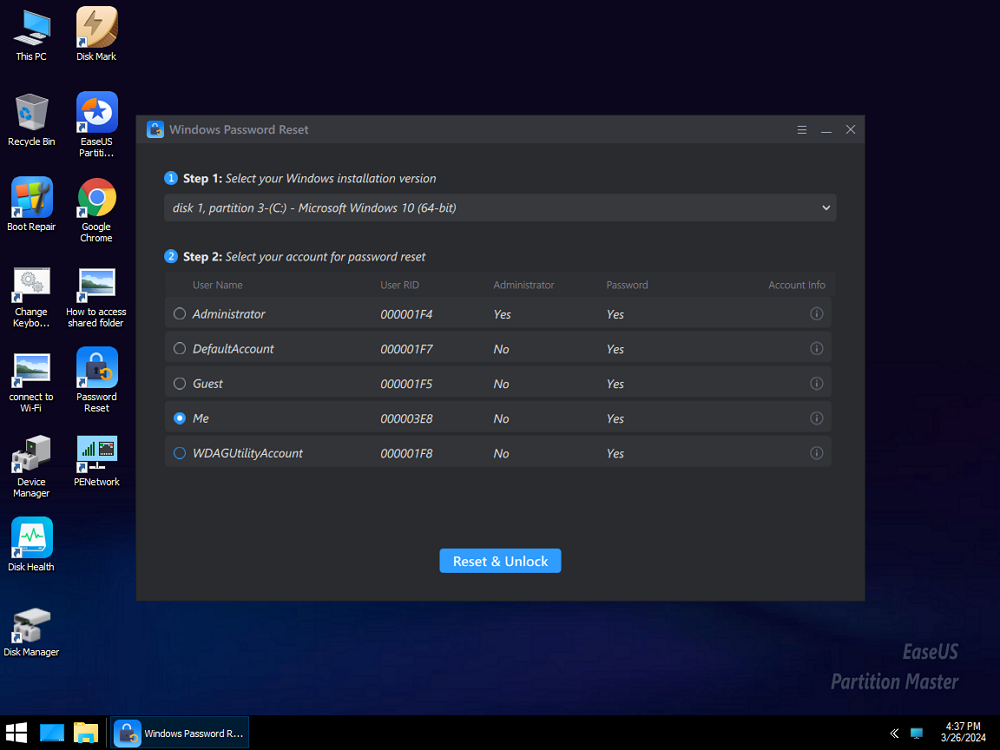
Etapa 6. Quando receber este prompt, clique em "Confirmar" para continuar. Sua senha será apagada.
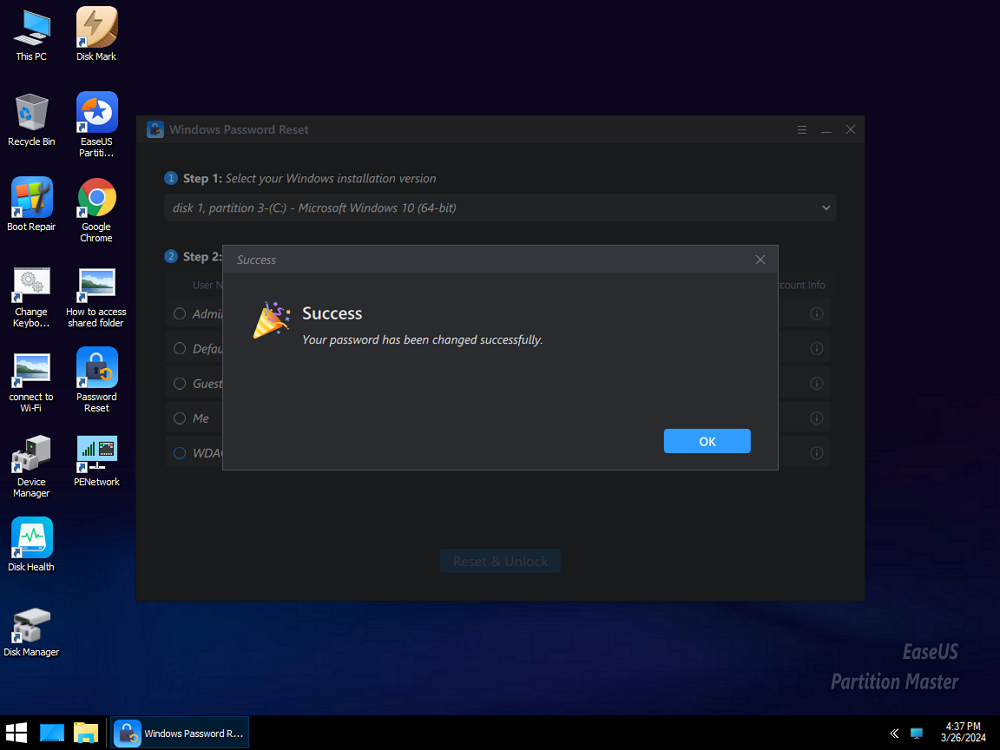
Ele não só pode remover o PIN do seu dispositivo, mas também remover a senha do seu Windows. Sinta-se à vontade para clicar nos botões a seguir para compartilhar esta ferramenta e ajudar outros usuários.
Maneira 2. Ignorar PIN do Windows 10 via autenticação
Se você esqueceu o código PIN do Windows e precisa recuperar o acesso ao seu PC, a Microsoft forneceu vários métodos seguros para recuperar o acesso e redefinir seu PIN esquecido. A abordagem recomendada é redefinir o PIN por meio das configurações oficiais do Windows. Esse processo envolve verificar sua identidade por meio de um código de 4 dígitos adquirido em sua conta da Microsoft ou responder às perguntas de segurança predefinidas.
Etapa 1. Na tela de login, insira um PIN incorreto para exibir a opção "Esqueci meu PIN".

Etapa 2. Clique nele e insira a senha da sua conta Microsoft ou use seu e-mail para obter um código de verificação para confirmar sua identidade.

Etapa 3. Clique em "Continuar" e redefina seu PIN do Windows.
Etapa 4. Clique em "OK" para salvar.
Depois disso, tente o novo PIN e veja se consegue entrar na área de trabalho do Windows.
Maneira 3. Ignorar PIN do Windows 10 por meio de nova conta local
Há outra maneira de ignorar o PIN no Windows 10 - criar uma nova conta. No entanto, isso requer muitas etapas e algumas linhas de comando. Alguns iniciantes podem achar isso complexo e até mesmo encontrar problemas inesperados durante a operação.
Se estiver pronto, siga o guia abaixo.
🚩Artigo relacionado: Como criar um USB inicializável no Windows 10
Etapa 1. Conecte um USB ou CD inicializável do Windows ao seu computador bloqueado. Em seguida, inicialize o Windows 10 a partir do USB .
Etapa 2. Na nova janela, clique em "Avançar" e depois em "Reparar seu computador".

Etapa 3. Vá para "Solucionar problemas" > "Prompt de comando" e digite regedit para abrir o Editor do Registro.
Etapa 4. Vá para "Computador" > "HKEY_LOCAL_MACHINE". Em seguida, clique em "Arquivo" na barra superior e selecione "Carregar Hive".

Etapa 5. Navegue até C:\Windows\System32\config e abra o arquivo chamado "SYSTEM". Em seguida, nomeie-o como BYPASSPIN ou o que você quiser.
Etapa 6. Em seguida, vá para "Computador" > "HKEY_LOCAL_MACHINE" > "BYPASSPIN" > "Configuração".
- Clique duas vezes em "CmdLine", modifique seus dados de valor para cmd.exe e clique em "OK".
- Clique duas vezes em "SetupType", defina seus dados de valor como 2 e clique em "OK".
Etapa 7. Volte para "Computador" > "HKEY_LOCAL_MACHINE". Selecione BYPASSPIN, clique em "Arquivo" na barra e selecione "Descarregar Hive".
Etapa 8. Feche o Editor do Registro e as janelas do Prompt de Comando. Clique em "Continuar" para acessar o sistema Windows.
Etapa 9. Durante a inicialização, a janela cmd.exe aparecerá. Insira net user e pressione "Enter", e você verá as contas atuais no seu computador.
Etapa 10. Agora, digite os seguintes comandos e pressione "Enter" após cada um para criar uma nova conta:
- net user (a new username) (a new password) /add
- net localgroup administrators (a new username) /add
Em seguida, digite exit para continuar.
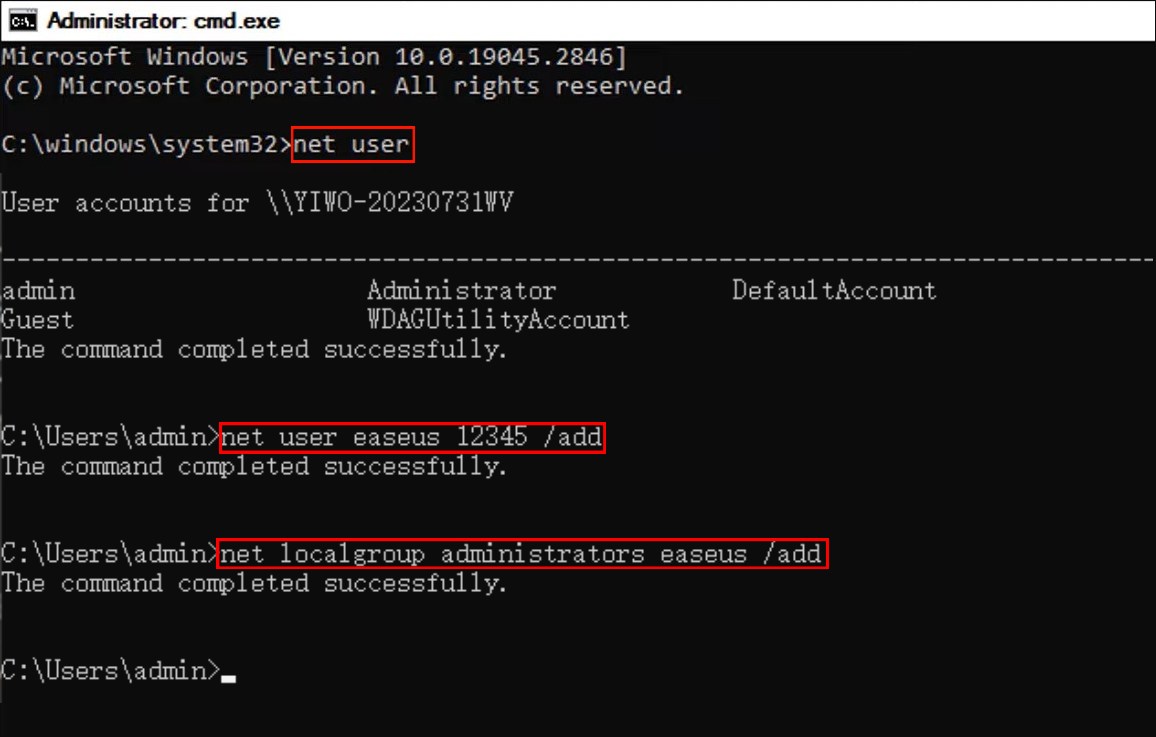
Passo 11. Então, você entrará na tela de login do Windows. Escolha a nova conta que você acabou de criar e faça login com a senha que você definiu.
Passo 12. Agora, você pode notar que a área de trabalho está bem vazia. Vá para C:\Users\admin\Desktop e você verá todos os seus arquivos que pertencem à sua conta antiga.
Não se esqueça de compartilhar esses métodos com outros usuários que possam se beneficiar deles.
Conclusão
Com o tutorial detalhado sobre como ignorar o PIN no Windows 10 nesta página, você pode acessar o sistema rapidamente sem arriscar seus dados. O EaseUS Partition Master é a maneira mais rápida e segura de remover o PIN de um computador. Com essas soluções práticas e fáceis de seguir em mente, você pode voltar a usar seu dispositivo Windows 10 facilmente.
Perguntas frequentes sobre como ignorar o PIN do Windows 10
-
Pq1. Posso usar o Windows 10 sem PIN?
- Sim, você pode desabilitar o PIN no Windows 10 em Configurações. Abra Configurações e vá para Contas. Encontre o PIN do Windows Hello em Opções de entrada e remova-o.
-
Pq2. O que fazer se você não lembrar sua senha ou PIN do Windows 10?
- Você pode usar ferramentas como o EaseUS Partition Master para remover a senha ou o PIN do seu Windows 10 caso os tenha esquecido.
-
Pq3. O PIN do Windows é o mesmo que senha?
- O PIN do Windows não é o mesmo que uma senha. O PIN é local para o seu dispositivo, enquanto a senha é associada à sua conta
Como podemos te ajudar
Sobre o autor
Atualizado por Rita
"Espero que minha experiência com tecnologia possa ajudá-lo a resolver a maioria dos problemas do seu Windows, Mac e smartphone."
Escrito por Leonardo
"Obrigado por ler meus artigos, queridos leitores. Sempre me dá uma grande sensação de realização quando meus escritos realmente ajudam. Espero que gostem de sua estadia no EaseUS e tenham um bom dia."
Revisão de produto
-
I love that the changes you make with EaseUS Partition Master Free aren't immediately applied to the disks. It makes it way easier to play out what will happen after you've made all the changes. I also think the overall look and feel of EaseUS Partition Master Free makes whatever you're doing with your computer's partitions easy.
Leia mais -
Partition Master Free can Resize, Move, Merge, Migrate, and Copy disks or partitions; convert to local, change label, defragment, check and explore partition; and much more. A premium upgrade adds free tech support and the ability to resize dynamic volumes.
Leia mais -
It won't hot image your drives or align them, but since it's coupled with a partition manager, it allows you do perform many tasks at once, instead of just cloning drives. You can move partitions around, resize them, defragment, and more, along with the other tools you'd expect from a cloning tool.
Leia mais
Artigos relacionados
-
Como executar o teste de benchmark do cartão SD do Raspberry Pi [guia passo a passo]
![author icon]() Leonardo 2025/10/27
Leonardo 2025/10/27 -
Como migrar o SO Windows de HD para SSD? Migração de SO 2025
![author icon]() Jacinta 2025/09/28
Jacinta 2025/09/28 -
Como clonar HDD para SSD de graça
![author icon]() Leonardo 2025/10/29
Leonardo 2025/10/29 -
Como consertar disco rígido externo da Seagate protegido contra gravação
![author icon]() Leonardo 2025/10/05
Leonardo 2025/10/05
Temas quentes em 2025
EaseUS Partition Master

Gerencie partições e otimize discos com eficiência








